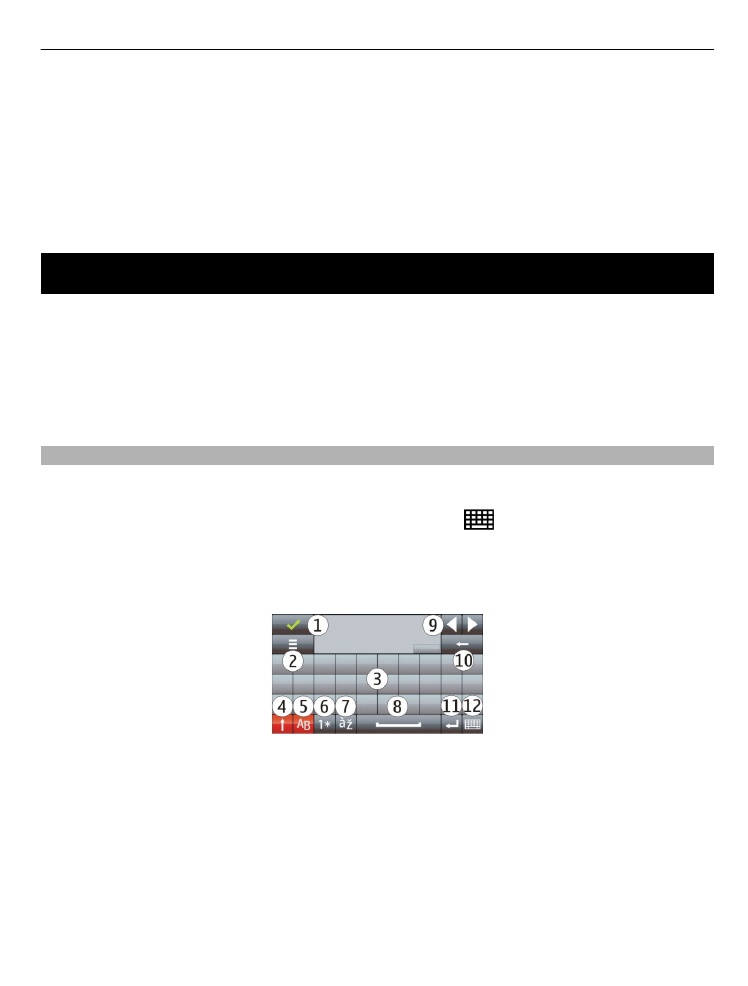
Виртуальная клавиатура
Виртуальную клавиатуру можно использовать в режиме альбомной ориентации.
Для активации виртуальной клавиатуры выберите
>
Полноэкранная клав.
.
При использовании виртуальной клавиатуры в полноэкранном режиме клавиши
можно выбирать пальцами.
1 Клавиша "Закрыть" — скрытие экранной клавиатуры.
2 Меню ввода — открытие меню функций сенсорного ввода для доступа к таким
командам, как
Язык ввода
.
3 Виртуальная клавиатура
4 Клавиши "Shift" и "Caps Lock" — чтобы ввести символ верхнего регистра в
режиме нижнего регистра и наоборот, выберите эту клавишу перед вводом
символа. Для включения режима "Caps Lock" выберите клавишу дважды.
Черта под клавишей означает, что режим "Caps Lock" включен.
5 Буквы.
6 Цифры и специальные символы.
Ввод текста
31
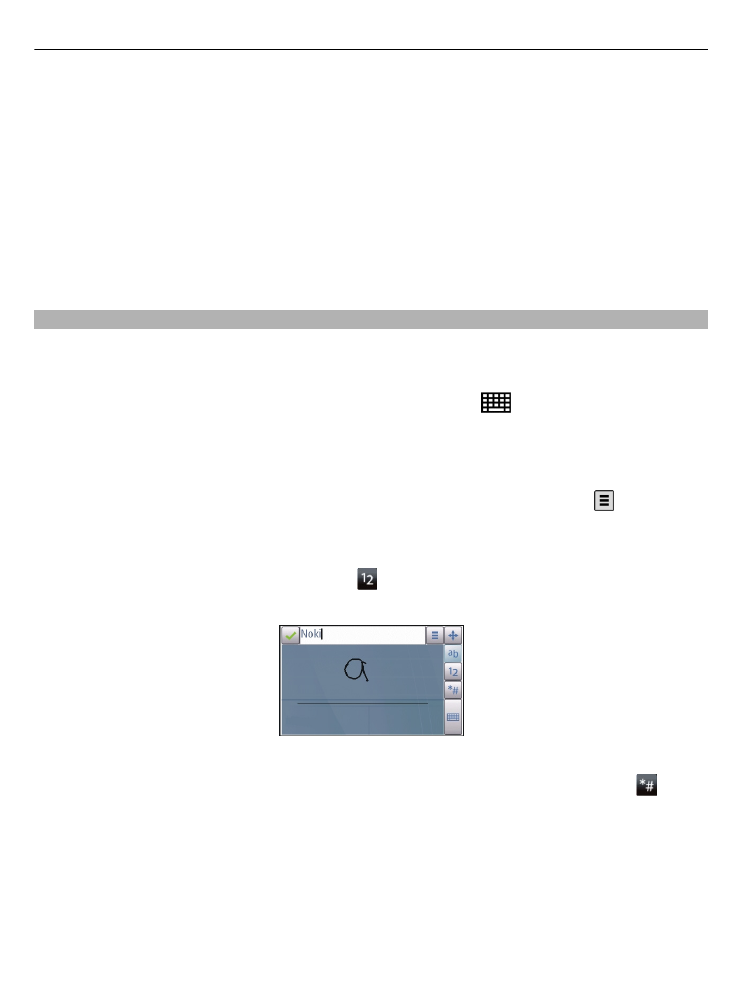
7 Символы с надстрочными знаками.
8 Клавиша пробела.
9 Перемещение — перемещение курсора.
10 Клавиша удаления "Backspace".
11 Клавиша "Enter" — перемещение курсора на следующую строку или в
следующее поле ввода. В зависимости от ситуации клавиша может выполнять
дополнительные функции (например, в поле адреса Интернет-обозревателя
она работает как значок перехода).
12 Режим ввода — выбор способа ввода по умолчанию. При касании элемента
текущий метод ввода закрывается и открывается выбранный.